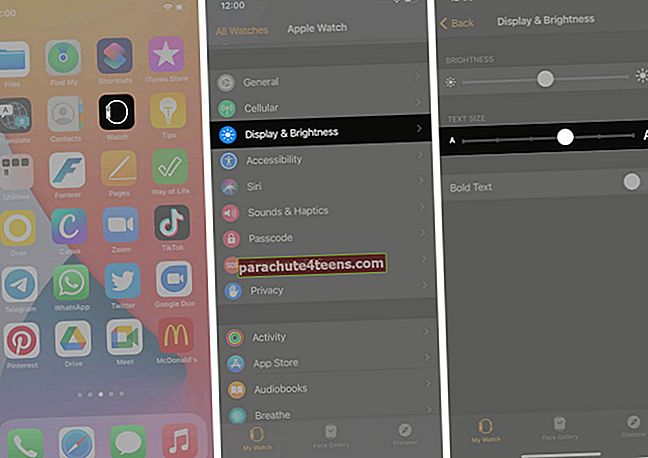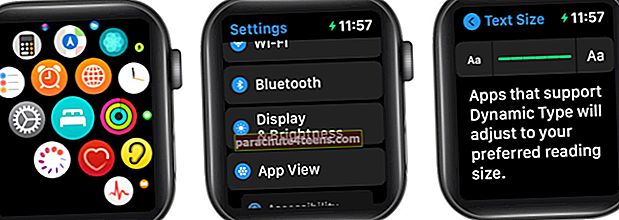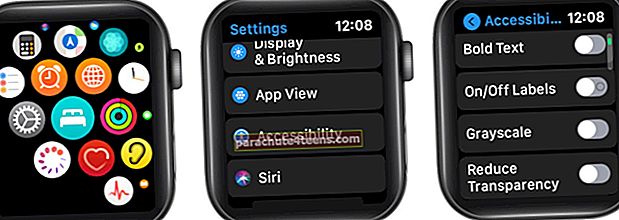Apple Watch seuraa paljon tietoa ja on hyvä laite kiertää, mutta sen käsittely pienillä kirjasimilla on kiireinen tehtävä. Emmekö voi muuttaa tai lisätä Apple Watchin tekstikokoa? Voit tietysti! Voit leikkiä Apple Watchin kirjasimella, jotta näkösi ei esty.
- Apple Watchin kirjasinkoon muuttaminen iPhonella
- Apple Watchin kirjasinkoon säätäminen tai suurentaminen
- Ota lihavoitu teksti ja muut teksti-asetukset käyttöön Apple Watchissa
Katso myös: Apple Watch -vinkit
Apple Watchin kirjasinkoon muuttaminen iPhonella
- Avaa Katso sovellus iPhonellasi.
- Napauta Näyttö ja kirkkaus.
- Vedä Tekstin koon liukusäädin.
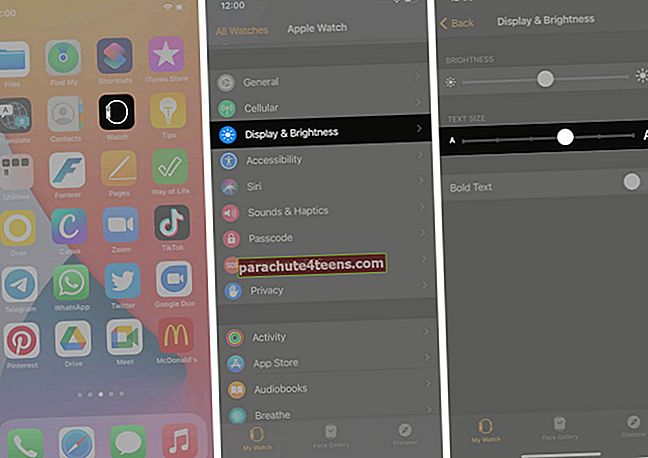
Se siitä. Voit nyt nähdä muutokset reaaliajassa. Kyllä, Apple Watchin kirjasinkoon säätäminen on niin helppoa. Jos haluat tehdä muutoksia iWatchilla, noudata alla mainittuja vaiheita.
Apple Watchin kirjasinkoon säätäminen tai suurentaminen
- Avaa Asetukset-sovellus Apple Watchin kotinäytöltä.
- Vieritä alas -painikkeella Digitaalinen kruunu tai kosketus.
- Napauta Näyttö ja kirkkaus.
- Valitse Tekstin koko.
- Napauta kirjaimet tai vieritä digitaalikruunua säätääksesi Tekstin koko.
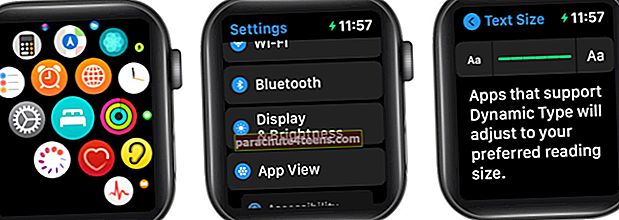
Nyt kun olet perehtynyt tekstin koon säätämiseen; haluat ehkä leikkiä kirjasimilla hieman. Voit tehdä tekstistä lihavoitua, käyttää harmaasävyä tai vähentää tekstin läpinäkyvyyttä. Voit saavuttaa nämä tarkistamalla seuraavat vaiheet.
Ota lihavoitu teksti ja muut teksti-asetukset käyttöön Apple Watchissa
- Avaa Asetukset-sovellus Apple Watchin aloitusnäytöllä.
- Napauta Esteettömyys.
Löydät seuraavan luettelon vaihtoehdoista.
- Lihavoitu teksti: Teksti lihavoituna.
- Tarrat: Tarrojen avulla voit nähdä ylimääräisen sijainnin osoittimen. Löydät 0 vasta-asetukseksi, joka on kytketty pois päältä, ja 1 vastaan, joka on kytketty päälle.
- Harmaasävy: Ominaisuus, joka on suunniteltu ymmärtämään värisokeiden värejä. Lue tämä kytkeäksesi sen päälle.
- Vähennä läpinäkyvyyttä: Läpinäkyvyyden vähentäminen lisää luettavuutta joillakin taustoilla.
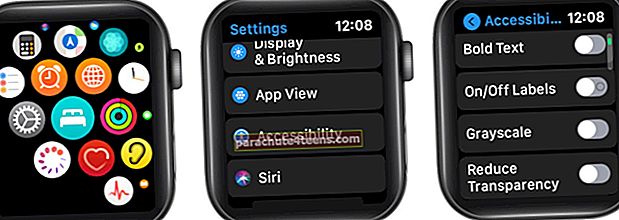
Voit myös avata Apple Watch sovellusta iPhonessa, napauta Oma kello, napauta Esteettömyys ja muuta sitten vaihtoehtoa.
Oletko muuttanut Apple Watchin kirjasinkokoa?
Se siitä! Voit vapaasti säätää fontteja hieman ja hyödyntää Apple Watchiasi parhaalla mahdollisella tavalla. Tämä helpottaa sähköpostien ja viestien lukemista sinulle.
Älä unohda jättää palautetta tästä artikkelista alla oleviin kommentteihin.
Voit myös lukea:
- Kuinka käyttää pikakuvakkeita Apple Watchissa
- Lähetä viestejä Apple Watchiin Sirin avulla
- Kuinka sulkea sovelluksia Apple Watchissa
- Esteettömyyden pikakuvakkeen käyttäminen Apple Watchissa watchOS 7: ssä